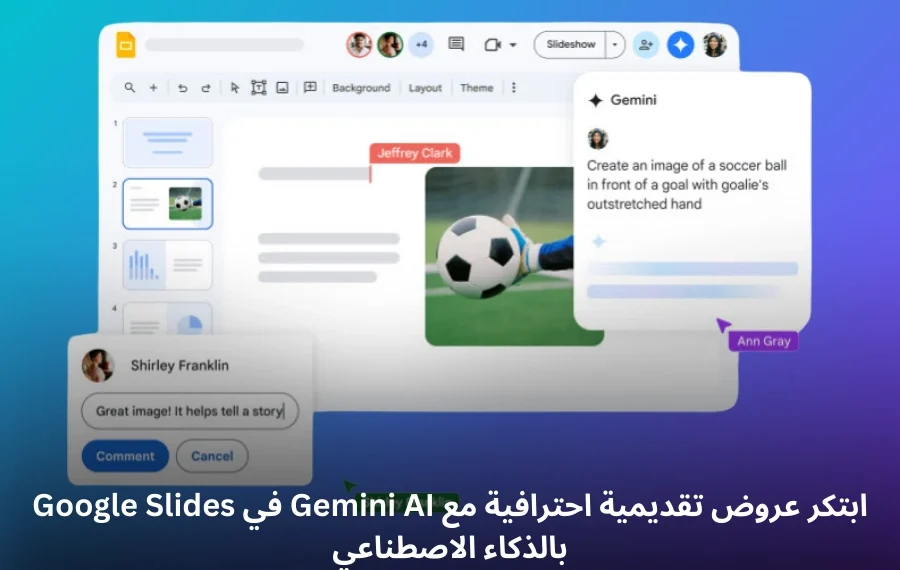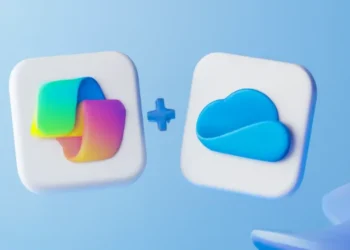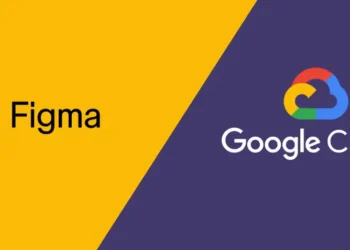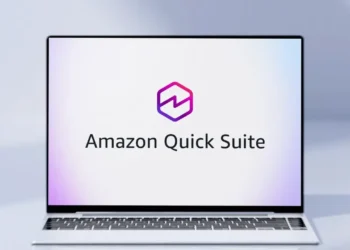مع التقدم المستمر في مجال الذكاء الاصطناعي، أصبح إنشاء العروض التقديمية أكثر سهولة من أي وقت مضى. فقد أضافت جوجل روبوت الذكاء الاصطناعي Gemini إلى Google Slides، مما يمكّن المستخدمين من إعداد عروض تقديمية بسرعة وبكفاءة. في هذا المقال، سنستعرض كيفية الاستفادة من Gemini لتحسين تجربتك في تصميم العروض.
ما هو روبوت Gemini؟
Gemini هو روبوت ذكاء اصطناعي مدمج في Google Slides يعمل على تقديم اقتراحات وتخصيص تصميمات بناءً على الأوصاف التي يقدمها المستخدم. سواء كنت تبحث عن صور توضيحية، تصميم تخطيطات، أو أفكار لعرض المحتوى، يمكن لـ Gemini أن يساعدك في إنجاز مهامك بسرعة وسهولة.
كيفية إنشاء عروض تقديمية باستخدام Google Slides
- الدخول إلى Google Slides: افتح Google Slides عبر تطبيق Google Workspace أو من خلال الموقع الرسمي.
- اختيار قالب جاهز أو تصميم فارغ: ستجد مكتبة واسعة من القوالب الجاهزة التي تناسب مختلف الأغراض مثل عروض المبيعات أو التعليم، كما يمكنك اختيار شريحة فارغة لتصميم مخصص.
- إضافة الشرائح والمحتوى: استخدم خيارات الأدوات لإضافة الشرائح، وتخصيص النصوص، والصور، والجداول. يمكنك أيضًا تنظيم المحتوى باستخدام الخطوط والألوان المناسبة لتلبية أهداف العرض.
نصيحة: استخدم عناوين بارزة ونقاط مختصرة لتنظيم المحتوى وتسهيل متابعته على الجمهور.
كيف يُحسن Gemini من تجربة إعداد العروض التقديمية؟
بدمج الذكاء الاصطناعي مع Google Slides، أصبح من الممكن الآن تصميم عروض تقديمية تتسم بالدقة والاحترافية من خلال Gemini. دعونا نلقي نظرة على بعض الخصائص التي يقدمها هذا الروبوت الذكي.
1- تصميم الصور والرسوم التوضيحية الذكية باستخدام Gemini
البحث عن الصور المناسبة وتحريرها كان يتطلب وقتاً وجهداً كبيرين، لكن مع Gemini، يمكنك الآن وصف الصورة التي ترغب فيها ليقوم الروبوت بتصميمها. إليك طريقتين لاستخدام هذه الخاصية:
- الطريقة الأولى: اضغط على أيقونة “Ask Gemini” بجوار صورة ملفك الشخصي، ثم أدخل وصفاً دقيقاً للصورة التي ترغب بها، وسيقوم Gemini بتصميم الصورة المناسبة.
- الطريقة الثانية: من شريط الأدوات، اختر Insert > Image > Help me create an image، وأدخل وصفاً للصورة المطلوبة ونمط العرض المناسب.
نصيحة: حدد التفاصيل المهمة عند وصف الصورة مثل الألوان والنمط، حتى تحصل على تصميمات تلائم موضوع عرضك.
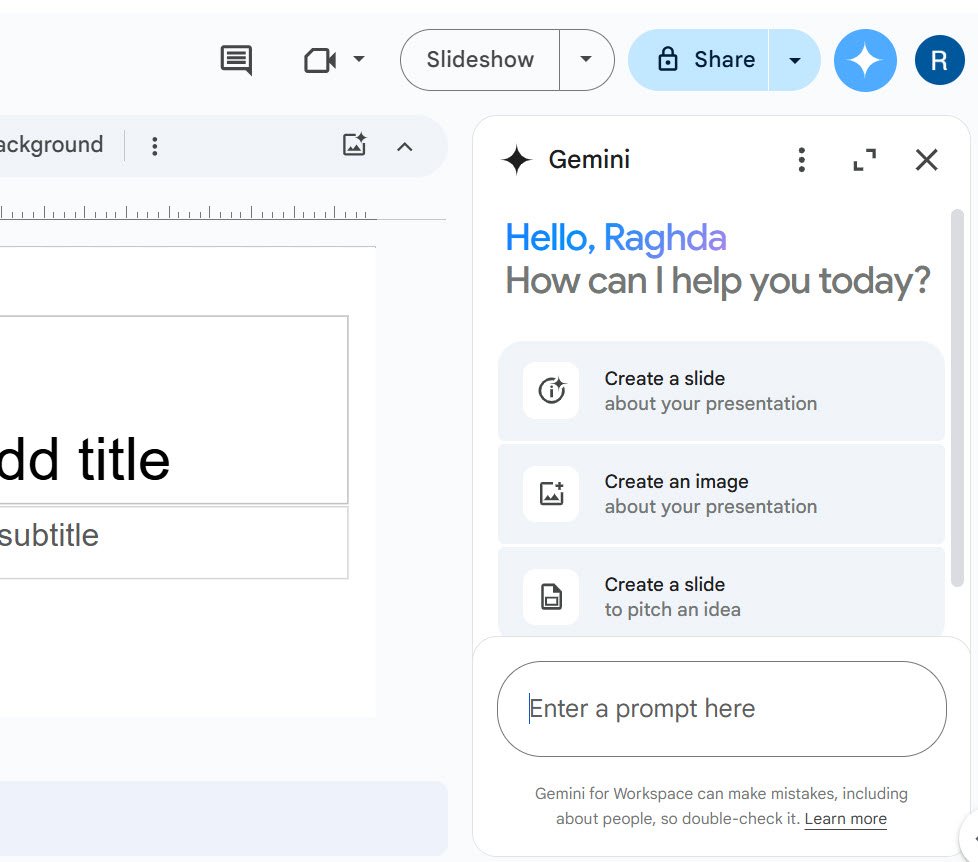
2- إنشاء الشرائح بناءً على الأوصاف
Gemini يمكنه توليد شريحة واحدة لكل وصف، لذا تحتاج لكتابة وصف محدد لكل شريحة ترغب في إنشائها. يمكن أن تبدأ بتصميم الشريحة الأولى، ثم تطلب من Gemini إعداد الشرائح التالية بناءً على أوصافك، حيث يتيح لك تعديل العناوين والنقاط بسهولة.
3- إعداد شريحة ملخص تلقائيًا
لإضفاء لمسة ختامية مميزة على العرض، يوفر Gemini خاصية إنشاء شريحة ملخص تتضمن النقاط الرئيسية. بعد الانتهاء من إعداد العرض، اضغط على خيار Add a summary slide، وسيقوم Gemini بإنشاء الشريحة الملخصة تلقائيًا، والتي يمكنك تعديلها وتنسيقها ثم نقلها إلى نهاية العرض.
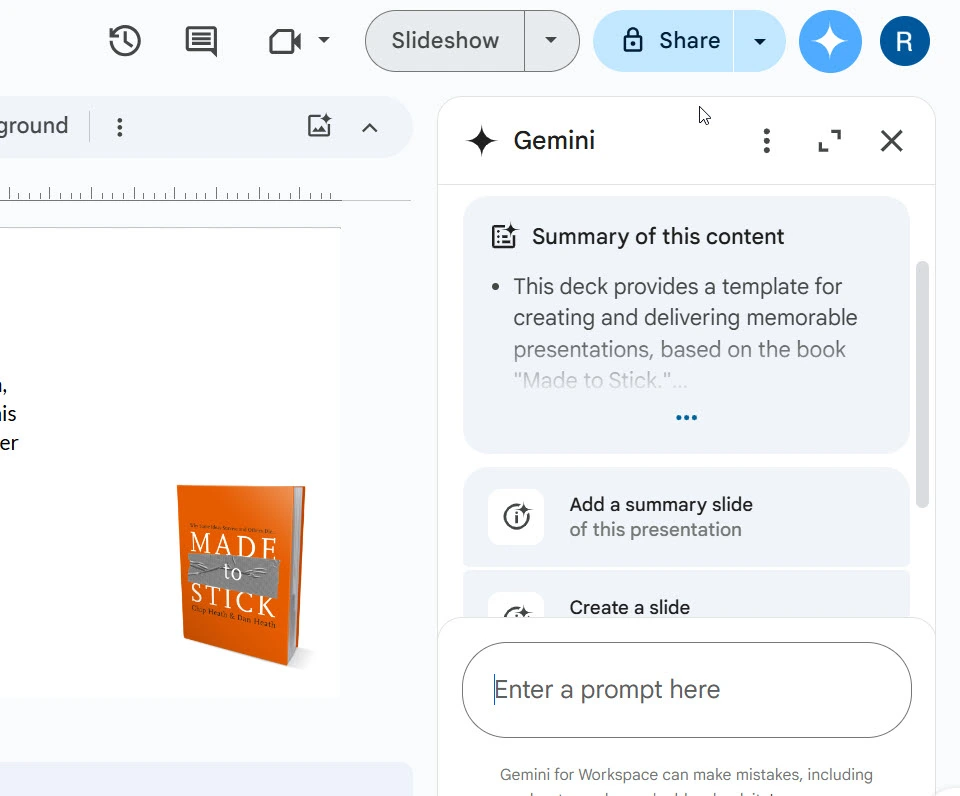
4- تحسين العرض التقديمي عن طريق تبادل الأفكار مع Gemini
يمكنك الاستفادة من Gemini لتحسين جاذبية العرض من خلال استعراض أفكار حول الألوان، تخطيطات الشرائح، وأساليب عرض النقاط الرئيسية. اطرح أفكارك واطلب اقتراحات، واستخدم المطالبات لتحصل على الأفكار التي تتناسب مع رؤيتك.
مقارنة بين Gemini وبعض الأدوات التقليدية
لإبراز مزايا Gemini مقارنةً بالأدوات التقليدية، يمكن أن يكون الجدول التالي مفيدًا:
| الميزة | Gemini في Google Slides | الأدوات التقليدية |
| تخصيص التصميم تلقائيًا | ✅ | ❌ |
| تصميم الصور التوضيحية حسب الوصف | ✅ | ❌ |
| إمكانية تبادل الأفكار | ✅ | ❌ |
نصائح لكتابة مطالبات دقيقة لـ Gemini
للحصول على أفضل النتائج من Gemini، حاول اتباع هذه النصائح عند كتابة أوصاف الصور والشرائح:
- حدد التفاصيل المهمة: كلما زاد وصفك دقةً، زادت جودة التصميم المقترح.
- اختر كلمات وصفية واضحة: مثل “نمط حديث”، “ألوان زاهية”، و”تصميم بسيط”.
أسئلة شائعة (FAQ) حول استخدام Gemini
س: هل يمكن لروبوت Gemini تصميم العروض التقديمية بالكامل؟
ج: يمكن لروبوت Gemini تصميم شرائح فردية بناءً على الوصف، ولكنه يتطلب كتابة وصف منفصل لكل شريحة.
س: هل يحتاج استخدام Gemini إلى مهارات متقدمة؟
ج: لا، يمكن لأي شخص استخدام Gemini بسهولة من خلال كتابة أوصاف بسيطة، وهو مناسب للمبتدئين.
وفي النهاية، يسهّل روبوت Gemini من Google Slides عملية تصميم عروض تقديمية جذابة دون الحاجة إلى مهارات تقنية متقدمة. باستخدام ميزات التصميم الذكي، وإنشاء الملخصات، وتبادل الأفكار، يمكنك إعداد عروض قوية بسرعة.